
نبذة: يُمكن من خلال بلجن (دليل المواقع) عمل دليل خاص بالمواقع الأخرى لعرضها في موقعك ولإظهار ترتيبها بين المواقع، حيث يعتمد على إحصائيات أشهر المواقع التحليلية، مثل أليكسا.
أولاً: اعدادات بلجن دليل المواقع
1. قم بالدخول إلى لوحة تحكم الإدارة .
2. من قائمة إعدادات قم باختيار ( إعدادات البرامج المساعدة )، كما بالصورة التالية :

3. ستظهر لك قائمة قم باختيار ( إعدادات دليل المواقع )، كما بالصورة التالية :

ستظهر لك الخيارات الخاصة بهذه الاعدادات كما بالصورة التالية:

-تفعيل دليل المواقع : لتفعيل أو تعطيل بلجن دليل المواقع؛ علمًا بأنه في حالة عدم تفعيل البلجن، فلن يظهر (دليل المواقع) في قائمة الموقع الرئيسية.
-عرض صورة الموقع : لتفعيل أو تعطيل ظهور صورة للموقع الذي سيتم إضافته في الدليل.
-عرض مرتبة الموقع في Alexa : لتفعيل أو تعطيل ظهور مرتبة الموقع وفقًا لموقع أليكسا.
-عرض مرتبة الموقع في Google : لتفعيل أو تعطيل ظهور مرتبة الموقع وفقًا لترتيب جوجل.
-أقصى ارتفاع لأيقونة صورة الموقع : لتحديد أقصى ارتفاع لأيقونة صور المواقع التي سيتم إضافتها.
-أقصى عرض لأيقونة صورة الموقع : لتحديد أقصى عرض لأيقونة صور المواقع التي سيتم إضافتها.
-عدد الأقسام لكل صف : حدد عدد الأقسام المعروضة في كل صف على صفحة الموقع.
ثم اضغط (تحرير الإعدادات) لحفظ التعديلات.
بعد أن قمت بتنصيب بلجن دليل المواقع، وقمت بضبط إعداداته؛ يمكنك عمل الدليل بكل سهولة.
ثانيا: لإضافة قسم جديد قم باتباع التالي :
من لوحة تحكم الإدارة > البرامج المساعدة > دليل المواقع > أضف القسم , كما بالصورة التالية:

وستظهر الصورة التالية :
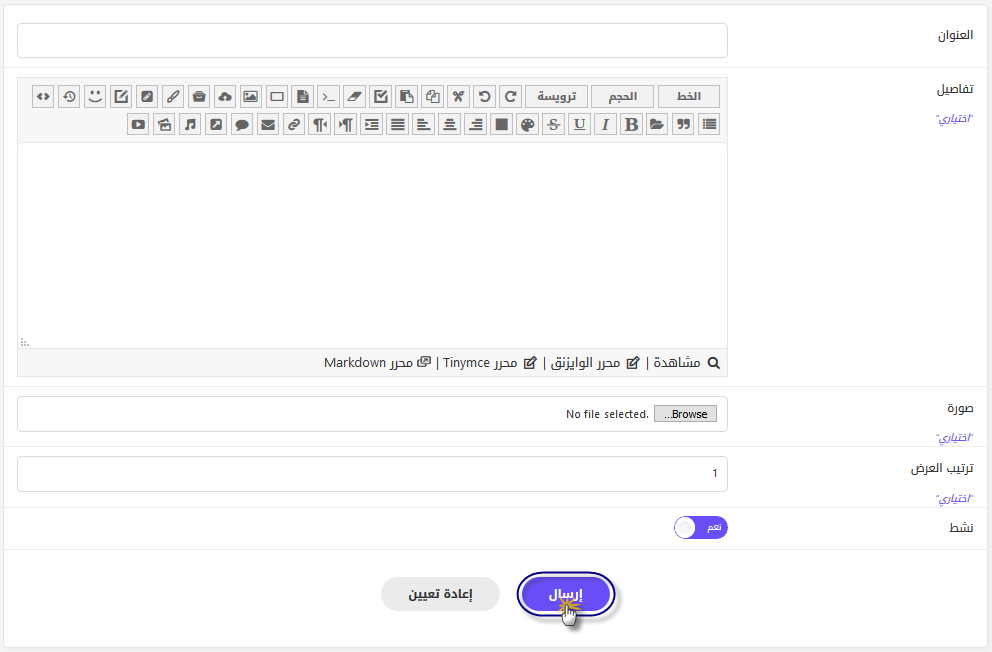
-العنوان : عنوان القسم الذي ستقوم بإضافته.
-تفاصيل : لكتابة تفاصيل عن القسم الذي ستقوم بإضافته.
-صورة : صورة خاصة بالقسم الذي ستقوم بإضافته.
-ترتيب العرض : ترتيب عرض القسم بين الأقسام الأخرى.
-نشط : لتفعيل أو تعطيل القسم.
ثم اضغط (إرسال) لإضافة القسم؛ أو اضغط (إعادة تعيين) لإزالة البيانات والبدء من جديد.
بعد أن قمت بإضافة الأقسام، تستطيع الآن إضافة المواقع إليها.
ثالثا: لإضافة مواقع جديدة داخل الأقسام قم باتباع التالي :
من لوحة تحكم الإدارة > البرامج المساعدة > دليل المواقع > عرض الأقسام , كما بالصورة التالية:

وستظهر الصورة التالية :

يُمكنك وضع علامة أمام كل قسم داخل مربع (نشط) لتحويل القسم إلى قسم نشط وبالتالي عرض محتوياته على الموقع؛ كما يُمكنك أيضًا تغيير ترتيب الأقسام بكتابة رقم ترتيب عرض القسم على صفحة الموقع داخل المربع الخاص بالترتيب.
ولإضافة موقع قم بالضغط على (إضافة)، وستظهر الصورة التالية :

- قسم : لاختيار القسم الذي تود إضافة الموقع داخله.
-العنوان : أضف اسم الموقع الذي تود إضافته.
-تفاصيل : اكتب تعريفًا أو وصفًا عن الموقع الذي تود إضافته.
-رابط الموقع : ضع هنا رابط الموقع الذي تود إضافته، لسهولة الوصول إليه.
-صورة الموقع : ضع هنا صورة للموقع الذي تود إضافته.
-نشط : لتفعيل أو تعطيل عرض الموقع داخل القسم على صفحات موقعك.
ثم اضغط (إرسال) لإضافة الموقع؛ أو اضغط (إعادة تعيين) لإزالة البيانات والبدء من جديد.
يستطيع زوار الموقع إضافة المواقع إلى الدليل من على موقعك، ويتم وضع المواقع المضافة في قائمة لحين موافقتك على نشرها.
رابعا:للموافقة على المواقع التي يقوم الزوار بإضافتها قم باتباع التالي :
من لوحة تحكم الإدارة > البرامج المساعدة > دليل المواقع > الطلبات المعلقة , كما بالصورة التالية:

وستظهر لك الطلبات المعلقة , قم بوضع علامة صح في حقل (أقبل) بالموقع المطلوب اعتماده، ثم اضغط على (موافقة)، وسيتم اعتماد الموقع ونقله إلى القسم.
- إذا أردت حذف الموقع قم بالضغط على أيقونة (حذف) حتى لا يتم اعتماد الموقع.
رابعا: لمشاهدة الأقسام والمواقع في موقعك قم باتباع التالي :
من رئيسية موجودة فى قائمة أعلى الموقع، كما بالصورة التالية :

وعند الضغط عليها سيتم تحويلك إلى صفحة الأقسام، كما بالصورة التالية :

وعند الضغط على أحد الأقسام سيتم عرض المواقع الموجودة داخله، كما بالصورة التالية :

 يرجى الانتظار ...
يرجى الانتظار ...









